كيفية إنشاء قواعد خصم WooCommerce باستخدام القسائم (خطوة بخطوة)
نشرت: 2021-01-06
WooCommerce هو مكون إضافي قوي ومرن يمكنك استخدامه لبناء موقع للتجارة الإلكترونية. ومع ذلك ، عندما يتعلق الأمر بإدارة القسائم ، بشكل افتراضي ، لديك خيارات محدودة.
الخبر السار هو أنه يمكنك استخدام المكون الإضافي Advanced Coupons الخاص بنا لتوسيع وتحسين وظائف النظام وميزاته. وبشكل أكثر تحديدًا ، يمكنك استخدامه لإنشاء قواعد خصم WooCommerce معقدة لقسائمك.
في هذا المنشور ، سنقدم لك قواعد خصم WooCommerce ونوضح فوائد استخدامها. ثم سنرشدك إلى كيفية إنشاء قواعد خصم WooCommerce باستخدام القسائم في أربع خطوات بسيطة. هيا بنا نبدأ!
مقدمة لقواعد خصم WooCommerce
تعتبر الكوبونات طريقة فعالة لجذب انتباه المستهلكين وتحفيزهم على التسوق من متجرك عبر الإنترنت. يأتي WooCommerce مع الخيارات الأساسية لإنشاء القسائم. على سبيل المثال ، يمكنك تمكين استخدام أكواد القسيمة وإنشاء خصومات لمرة واحدة.
ومع ذلك ، لتحقيق أقصى استفادة من إمكانات إدارة الكوبونات ، نوصي باستخدام قواعد خصم WooCommerce. قواعد خصم WooCommerce هي إعدادات تكوين يمكنك استخدامها لإنشاء أنواع مختلفة من الخصومات وتطبيق قيود وقيود استخدام الكوبون.
يمكنك الوصول إلى هذه الوظيفة من خلال القسائم المتقدمة. يوفر المكون الإضافي مجموعة موسعة من الميزات لإنشاء القسائم وتكوينها. يتضمن ذلك أداة إنشاء "شروط سلة التسوق" التي يمكنك استخدامها للسماح للعملاء بتطبيق الخصومات بناءً على قواعد وشروط مختلفة.
تتيح لك شروط سلة التسوق وقواعد الخصم في الكوبونات المتقدمة التحكم في كيفية استخدام قسائمك بالإضافة إلى من يستخدمها. على سبيل المثال ، يمكنك استخدام قواعد خصم WooCommerce من أجل:
- قم بتعيين قواعد الخصم المستندة إلى الدور أو الحالة ، مثل تقييد القسائم للضيوف أو المستخدمين المسجلين
- إنشاء قسائم لتطبيقها فقط على فئات منتجات معينة
- حدد استخدام القسيمة بناءً على الأسعار وشروط سلة التسوق ، مثل الحد الأدنى للمبلغ الإجمالي أو عدد عناصر سلة التسوق
- تقديم خصم من الدرجة الأولى للعملاء الجدد
- قم بإنشاء قسيمة واحدة لخصومات متعددة
باختصار ، تتيح لك القسائم المتقدمة إنشاء أسعار وعروض ترويجية ديناميكية لمتجرك عبر الإنترنت. من خلال إنشاء قواعد خصم WooCommerce باستخدام القسائم ، يمكنك تحفيز العملاء على إنفاق المزيد واكتساب المزيد من التحكم في كيفية استخدام القسائم الخاصة بك.
كيفية إنشاء قواعد خصم WooCommerce باستخدام القسائم (خطوة بخطوة)
الآن بعد أن فهمت بشكل أفضل ما هي قواعد الخصم وفوائد استخدامها مع القسائم ، فقد حان الوقت للعمل. دعنا نلقي نظرة على كيفية إنشاء قواعد خصم WooCommerce باستخدام القسائم في أربع خطوات بسيطة!
ملاحظة: بالنسبة لهذا البرنامج التعليمي ، سنفترض أنك قمت بالفعل بإعداد الإضافات WooCommerce و Advanced Coupons.
الخطوة الأولى: إنشاء قسيمة جديدة
الخطوة الأولى هي إنشاء قسيمة جديدة. للقيام بذلك ، انتقل إلى القسائم> إضافة جديد من لوحة التحكم الخاصة بك:
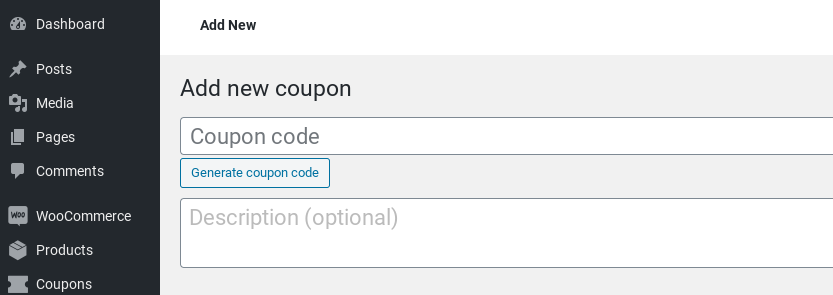
قم بإنشاء رمز قسيمة أو قم بتقديم واحد تلقائيًا من خلال النقر على زر إنشاء رمز القسيمة . يمكنك أيضًا إضافة وصف قسيمة ، على الرغم من أنه ليس مطلوبًا.
إذا كان لديك قسيمة موجودة على موقعك وترغب في إنشاء قواعد خصم WooCommerce لها ، فستحتاج إلى الانتقال إلى القسائم> جميع القسائم . ثم ، من القائمة ، حدد الارتباط تحرير أسفل القسيمة التي تريد تطبيق قواعد خصم WooCommerce عليها.
الخطوة 2: تكوين إعدادات القسيمة والقيود
بعد ذلك ، مرر لأسفل إلى قسم "بيانات القسيمة". ضمن القائمة المنسدلة "نوع الخصم" ، حدد نوع الخصم الذي تريد تطبيقه (النسبة المئوية ، أو المنتج الثابت ، أو سلة التسوق الثابتة) ومبلغ القسيمة:
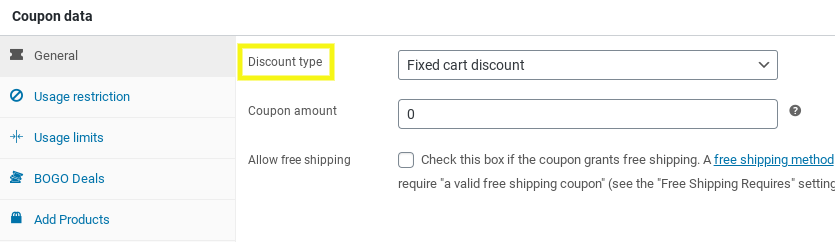
استمر في ملء التفاصيل العامة للقسيمة حسب الضرورة. على سبيل المثال ، يمكنك إدخال تاريخ انتهاء الصلاحية وتمكين الشحن المجاني.
يمكنك أيضًا تعيين قيود الاستخدام والقيود. ضمن علامة التبويب تقييد الاستخدام ، توجد خيارات لتكوين الحد الأدنى أو الحد الأقصى للإنفاق وتحديد منتجات أو فئات منتجات معينة لاستبعادها:
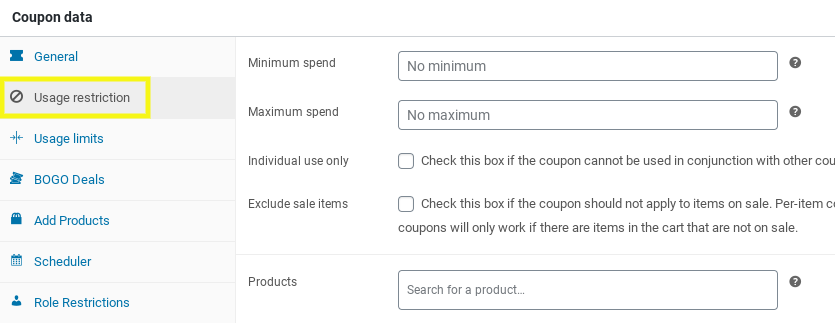
يمكنك تحديد قيود القسيمة بناءً على أدوار المستخدم ضمن علامة التبويب " قيود الدور ":

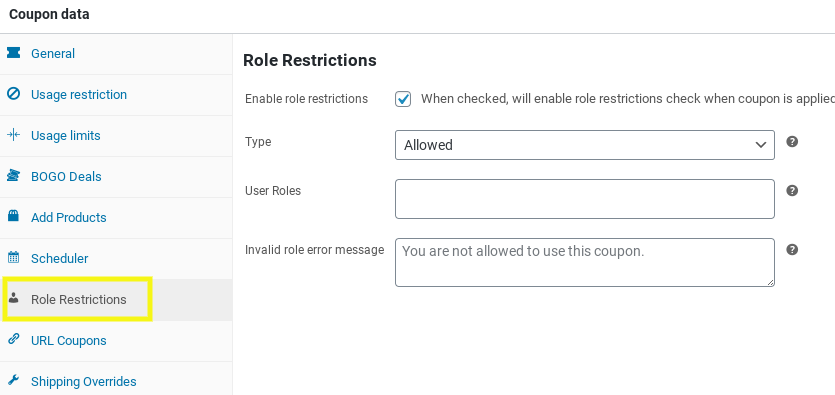
هناك عدد كبير من خيارات التخصيص والتكوين الأخرى التي يمكنك استخدامها لقسيمتك. لمعرفة المزيد ، راجع دليل الكوبونات المتقدمة.
الخطوة 3: حدد شروط سلة التسوق لإضافة قاعدة خصم
حان الوقت الآن لتعيين شروط سلة التسوق. كما ذكرنا سابقًا ، تتيح لك ميزة الكوبونات المتقدمة هذه تحديد وتطبيق مجموعة واسعة من قواعد خصم WooCommerce. سيتم التحقق من شروط سلة التسوق التي تحددها للقسيمة الخاصة بك عندما يطبقها العميل أثناء الخروج.
انتقل إلى قسم "شروط سلة التسوق" الموجود أسفل لوحة "بيانات القسائم". ضمن نافذة القواعد ، يمكنك تحديد شرط سلة التسوق لإضافته كقاعدة خصم:
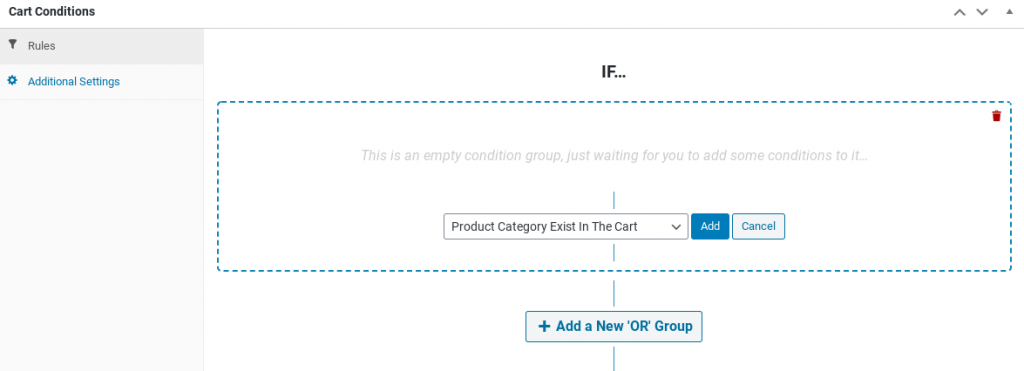
على سبيل المثال ، ربما تريد إنشاء قاعدة بحيث لا يمكن تطبيق القسيمة إلا إذا كان الإجمالي الفرعي لسلة التسوق عند مبلغ معين. إذا كان الأمر كذلك ، فيمكنك تحديد خيار إجمالي سلة التسوق من القائمة المنسدلة ، متبوعًا بالزر إضافة :
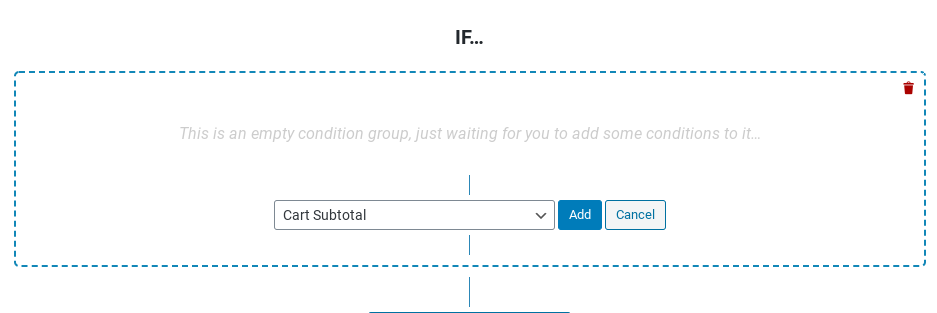
ثم يمكنك إدخال مبلغ إجمالي فرعي. يمكنك تطبيق قاعدة واحدة أو عدة قواعد على قسيمة واحدة. لنفترض أنك تريد استخدام قسيمة فقط إذا كان الإجمالي الفرعي أعلى من مبلغ معين وإذا كانت فئة منتج معينة موجودة في سلة التسوق.
للقيام بذلك ، انقر فوق الزر Add a New "OR" Group ، وحدد Product Category Exist In The Cart من قائمة الخيارات ، ثم انقر فوق الزر Add مرة أخرى.
يمكنك إجراء ذلك بحيث يجب استيفاء كلا الشرطين لتطبيق القسيمة ، أو أحدهما أو الآخر. ما عليك سوى تحديد " و " أو " أو " من القائمة المنسدلة الموجودة بين قاعدتي الخصم:
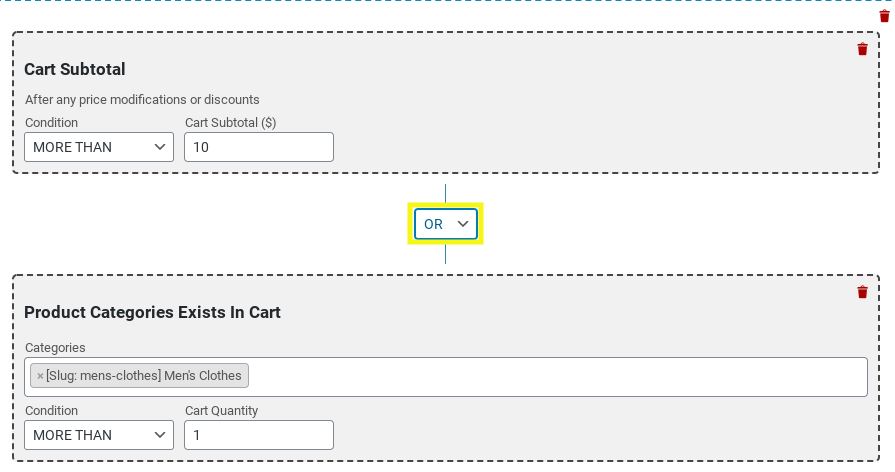
عند الانتهاء ، انقر فوق الزر حفظ شروط العربة أسفل الشاشة. ثم حدد الزر " نشر " لتحديث تغييراتك وبدء عرض الخصم الخاص بك.
الخطوة 4: اختبر قسيمتك للتأكد من أن قواعد خصم WooCommerce تعمل
بمجرد إنشاء قسيمتك وإضافة قواعد خصم WooCommerce الخاصة بك ، فإن الشيء الوحيد المتبقي هو التأكد من أن كل شيء يعمل كما ينبغي. للقيام بذلك ، قم بزيارة متجر التجارة الإلكترونية الخاص بك كمستخدم أو ضيف جديد.
أضف عنصرًا إلى سلة التسوق الخاصة بك وتأكد من استيفاء الشروط والمتطلبات التي تحددها لقواعد الخصم الخاصة بك. قم بإجراء عملية الدفع كما تفعل عادةً وقم بتطبيق رمز القسيمة:
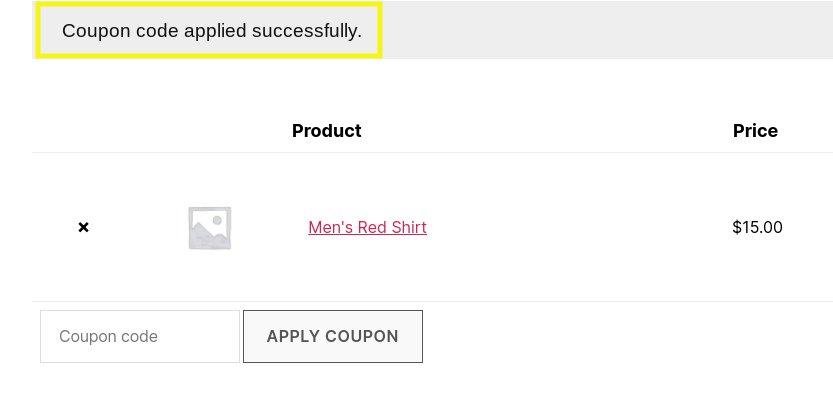
بعد تطبيقه ، سترى رسالة "تم تطبيق القسيمة". إذا كان بإمكانك تطبيق القسيمة بناءً على قواعد الخصم التي أنشأتها ، فأنت تعلم أن الاختبار كان ناجحًا!
استنتاج
يعد تقديم القسائم إلى متجرك عبر الإنترنت طريقة فعالة لجذب عملاء جدد وزيادة الولاء بين العملاء الحاليين. لتحقيق أقصى قدر من التحكم في كيفية استخدام القسائم الخاصة بك (ومن قبل من) ، من الجيد إنشاء وتطبيق قواعد خصم WooCommerce.
لإنشاء قواعد خصم WooCommerce باستخدام القسائم المتقدمة ، اتبع هذه الخطوات الأربع البسيطة:
- قم بإنشاء قسيمة جديدة
- تكوين إعدادات القسيمة
- حدد شروط سلة التسوق لإضافة قاعدة خصم
- اختبر قسيمتك للتأكد من أنها تعمل
هل نجحت في تقديم خصومات لعملاء WooCommerce؟ واسمحوا لنا أن نعرف في قسم التعليقات أدناه!
